Comment configurer Windows Vista pour redémarrer la nuit
Arrêt d'un ordinateur Windows Vista tout en bas, puis de redémarrer peut guérir de nombreux problèmes informatiques. Lorsque vous redémarrez, Windows passe par plusieurs processus d'auto-réparation qui peuvent vraiment faire une différence. Mais si vous laissez l'ordinateur tout le temps (même si elle dort ou hibernation), l'ordinateur ne devient jamais une chance de faire de ce processus de nettoyage.
Sommaire
- Assurez-vous que votre compte d'utilisateur dispose d'un mot de passe.
- Sélectionnez démarrer-tous les programmes-accessoires-outils système-planificateur de tâches.
- Sur la droite, sous actions, cliquez sur le lien créer une tâche.
- Dans la case nom, tapez un nom pour le poste de redémarrage.
- Sous options de sécurité, sélectionnez le bouton exécuter marqué seulement lorsque l'utilisateur est connecté.
- Cochez la case exécuter marqué avec des privilèges plus élevés. cliquez sur l'onglet triggers. en bas à gauche, cliquez sur nouveau.
- Sous paramètres, cliquez sur daily. pour un temps de démarrage, choisissez un moment où vous n'êtes pas susceptibles d'utiliser l'ordinateur. cliquez sur ok.
- Cliquez sur l'onglet actions. en bas à gauche, cliquez sur nouveau.
- Dans le programme / zone de script, tapez fermer, et dans les ajouter des arguments (facultatif), tapez / g / c "redémarrage de l'ordinateur" puis cliquez sur ok.
- Cliquez sur l'onglet conditions. si vous gardez votre ordinateur branché tout le temps, cocher la case réveiller l'ordinateur pour exécuter cette tâche.
- Cliquez sur ok.
- Tapez votre mot de passe actuel dans la boîte et cliquez sur ok.
- Fermez sur le planificateur de tâches et redémarrez votre ordinateur.
Vous pouvez utiliser le Planificateur de tâches de Windows Vista pour effectuer un redémarrage complet à un moment où vous ne devez pas utiliser votre ordinateur. Le redémarrage prend l'ordinateur revenir à l'écran d'ouverture de session Windows. Lorsque vous vous connectez sur le matin, Vista restaure la plupart des programmes que vous utilisiez au point qu'ils étaient lorsque vous arrêtez.
Le mot clé, il: les plus. Tous les programmes qui se enregistrent avec Vista (y compris tous les programmes Microsoft Office, Internet Explorer 7, Firefox 2 et) se restaurer là où ils étaient avant le redémarrage. Beaucoup d'autres programmes, en particulier les programmes plus anciens (tels que WordPad et Paint), ne réapparaîtront pas. Si vous laissez le travail non enregistré ouvert dans ces programmes, quand vous revenez après le redémarrage automatique, toutes les modifications apportées sont perdues.
Avec cette mise en garde importante, voici comment faire Vista redémarrer automatiquement pendant la nuit:
Assurez-vous que votre compte d'utilisateur dispose d'un mot de passe.
Vous pouvez exécuter des tâches planifiées uniquement pour les comptes avec des mots de passe.
Sélectionnez Démarrer-Tous les programmes-Accessoires-Outils système-Planificateur de tâches.
Une fois que vous cliquez sur Continuer dans un message d'avertissement de Contrôle de compte d'utilisateur, Vista, vous montre le Planificateur de tâches.
Sur la droite, sous Actions, cliquez sur le lien Créer une tâche.
Le planificateur de tâches vous montre la boîte de dialogue Créer des tâches. Cette plutôt étrange Buzzard fonctionne comme un assistant, mais il ne se comporte pas comme tel. Suivez le long de près.
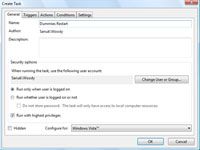
 Agrandir
AgrandirDans la case Nom, tapez un nom pour le poste de redémarrage.
Par example, Redémarrer les nuls.
Sous Options de sécurité, sélectionnez le bouton Exécuter marqué seulement lorsque l'utilisateur est connecté.
Ne vous inquiétez pas, la tâche planifiée sera exécuté même si le PC est en “ mode de veille n ° 148.
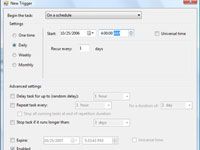
 Agrandir
AgrandirCochez la case Exécuter marqué avec des privilèges plus élevés. Cliquez sur l'onglet Triggers. En bas à gauche, cliquez sur Nouveau.
Le Planificateur de tâches ouvre la boîte de dialogue New Trigger.
Sous Paramètres, cliquez sur Daily. Pour un temps de démarrage, choisissez un moment où vous n'êtes pas susceptibles d'utiliser l'ordinateur. Cliquez sur OK.
Par exemple, vous pouvez choisir d'exécuter le redémarrage, à 4h00 du matin tous les jours si il est peu probable que vous allez utiliser l'ordinateur à 4:00.
Pensez à d'autres tâches planifiées de Vista lors du réglage du temps de redémarrage. Vous ne voulez pas le redémarrage interférer avec d'autres activités comme une course de défragmentation.
Cliquez sur l'onglet Actions. En bas à gauche, cliquez sur Nouveau.
Vous voyez la boîte de dialogue Nouvelle action.
Dans le programme / zone de script, tapez Fermer, et dans les ajouter des arguments (facultatif), tapez / g / c "redémarrage de l'ordinateur" puis cliquez sur OK.
Il est important que vous avez pas d'espaces après les barres obliques et un espace en face de la seconde barre oblique seulement. Vous pouvez mettre n'importe quel texte que vous aimez entre les guillemets. Quoi que vous mettez il apparaîtra alors l'arrêt est en cours.
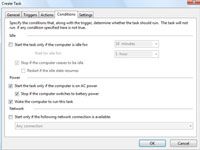
 Agrandir
AgrandirCliquez sur l'onglet Conditions. Si vous gardez votre ordinateur branché tout le temps, cocher la case Réveiller l'ordinateur pour exécuter cette tâche.
Si vous utilisez un ordinateur portable qui est pas branché tout le temps, considérer si vous voulez exécuter la tâche même si l'ordinateur est pas branché dans le mur, puis faire le changement en conséquence.
Cliquez sur OK.
Le Planificateur de tâches affiche une invite de mot de passe.
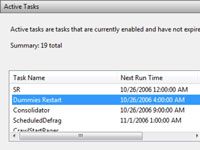
 Agrandir
AgrandirTapez votre mot de passe actuel dans la boîte et cliquez sur OK.
Votre nouvelle tâche apparaît dans la liste des tâches actives au bas de la Task Scheduler.
Le mot de passe doit être valide lorsque la commande d'arrêt court. Donc, si vous changez votre mot de passe à tout moment dans l'avenir, vous devez revenir à la Planificateur de tâches et de changer le mot de passe ici aussi.
Fermez sur le Planificateur de tâches et redémarrez votre ordinateur.
Les tâches planifiées ne sont pas toujours “ prendre ” jusqu'à ce que l'ordinateur est redémarré.






